w10怎么把自己的电脑加入局域网 w10新电脑如何连接已有局域网
更新时间:2023-09-17 17:13:25作者:jiang
w10怎么把自己的电脑加入局域网,随着科技的不断进步,局域网已经成为现代生活中必不可少的一部分,而在Windows 10操作系统中,将自己的电脑加入局域网变得更加简单方便,对于新购买的Windows 10电脑,连接已有的局域网也不再是一件困扰的事情。只需按照一系列简单步骤,就能轻松将自己的电脑与局域网相连接,享受更便捷的网络体验。接下来我们将一起探究如何在Windows 10中实现这一目标。
具体方法:
1、 打开Windows10系统的控制面板在“开始菜单中”--》“所有应用”--》“Windows系统”--》“控制面板”。
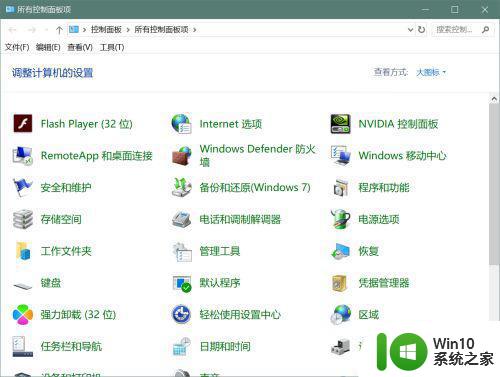
2、进入控制面板后,打开WindowsDefender 防火墙。
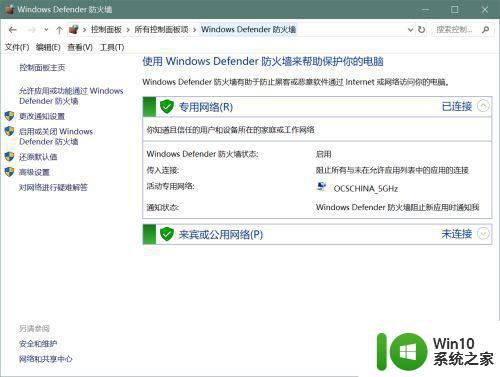
3、点击左侧菜单“高级设置”选项。
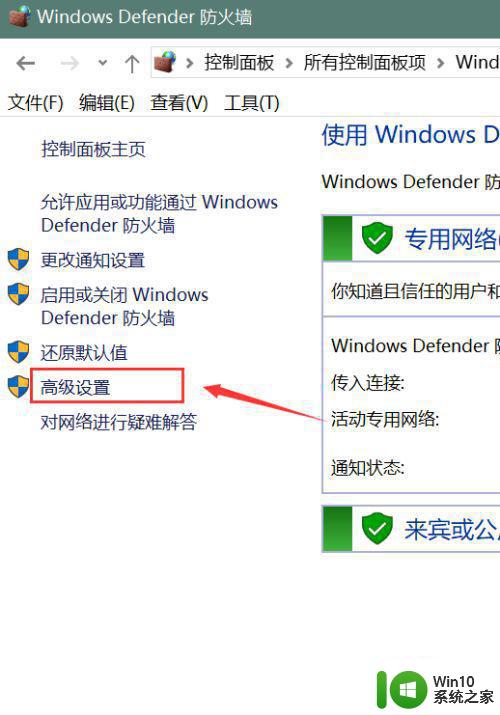
4、在“本地计算机上的高级安全 Windows 防火墙”在右侧点击“Windows 防火墙属性”选项。
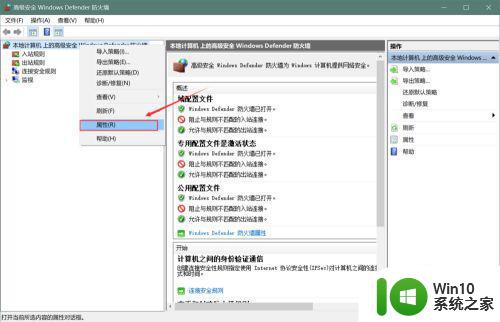
5、点击“域配置文件 --》 防火墙状态 --》入站链接”设为“允许”选项,
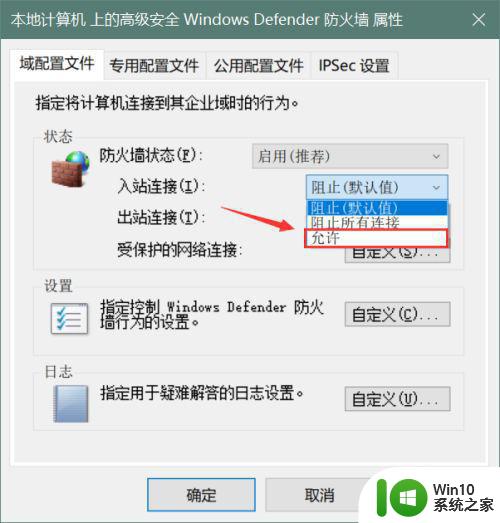
6、点击“专用配置文件,公用配置文件等 --》防火墙状态 --》入站链接”设为“允许”选项
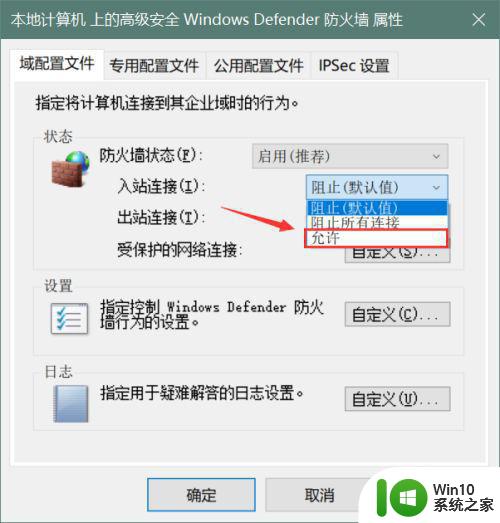
7、高级设置中的防火墙属性都为允许状态
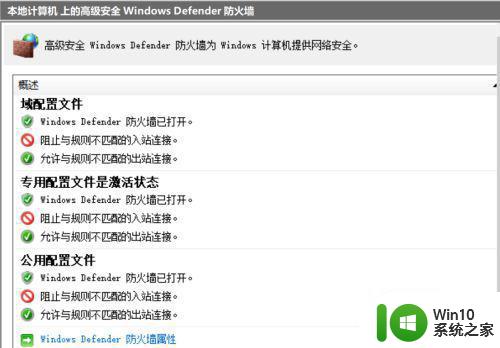
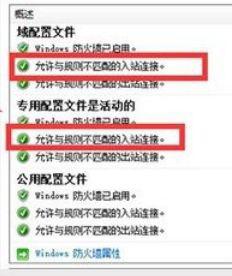
8、完成,现在局域网内的IP就可以互相访问了。
以上就是如何将您的电脑添加到局域网的所有内容,如果您有任何疑问,请按照本文的方法进行操作,希望这篇文章能对您有所帮助。
w10怎么把自己的电脑加入局域网 w10新电脑如何连接已有局域网相关教程
- win10电脑局域网连接教程 win10电脑局域网配置步骤
- windows连接局域网 Win10两台电脑局域网连接步骤
- 同一个局域网中win10系统 win10两台电脑如何连接局域网步骤
- win10电脑wa3局域网无法连接解决方法 win10电脑wa3局域网无法加入怎么办
- win10局域网查看其他电脑的方法 如何在w10系统下查看局域网中所有电脑
- win10加入局域网的方法 win10怎么加入局域网
- win10局域网看不到自己电脑和别人的电脑解决方法 Win10局域网内无法识别其他电脑的解决方法
- win10内部局域网怎么搭建 w10搭建局域网如何设置
- win10访问局域网其他电脑需要输入网络凭据如何解决 win10访问局域网其他电脑提示输入网络凭据怎么办
- win10如何设置共享局域网 w10局域网共享设置教程
- window10连接局域网输入网络凭据怎么办 Windows 10如何连接局域网并输入网络凭据
- win10局域网连接不上怎么办 window10连接不到局域网怎么办
- win10玩只狼:影逝二度游戏卡顿什么原因 win10玩只狼:影逝二度游戏卡顿的处理方法 win10只狼影逝二度游戏卡顿解决方法
- 《极品飞车13:变速》win10无法启动解决方法 极品飞车13变速win10闪退解决方法
- win10桌面图标设置没有权限访问如何处理 Win10桌面图标权限访问被拒绝怎么办
- win10打不开应用商店一直转圈修复方法 win10应用商店打不开怎么办
win10系统教程推荐
- 1 win10桌面图标设置没有权限访问如何处理 Win10桌面图标权限访问被拒绝怎么办
- 2 win10关闭个人信息收集的最佳方法 如何在win10中关闭个人信息收集
- 3 英雄联盟win10无法初始化图像设备怎么办 英雄联盟win10启动黑屏怎么解决
- 4 win10需要来自system权限才能删除解决方法 Win10删除文件需要管理员权限解决方法
- 5 win10电脑查看激活密码的快捷方法 win10电脑激活密码查看方法
- 6 win10平板模式怎么切换电脑模式快捷键 win10平板模式如何切换至电脑模式
- 7 win10 usb无法识别鼠标无法操作如何修复 Win10 USB接口无法识别鼠标怎么办
- 8 笔记本电脑win10更新后开机黑屏很久才有画面如何修复 win10更新后笔记本电脑开机黑屏怎么办
- 9 电脑w10设备管理器里没有蓝牙怎么办 电脑w10蓝牙设备管理器找不到
- 10 win10系统此电脑中的文件夹怎么删除 win10系统如何删除文件夹
win10系统推荐
- 1 中关村ghost win10 64位标准旗舰版下载v2023.04
- 2 索尼笔记本ghost win10 32位优化安装版v2023.04
- 3 系统之家ghost win10 32位中文旗舰版下载v2023.04
- 4 雨林木风ghost win10 64位简化游戏版v2023.04
- 5 电脑公司ghost win10 64位安全免激活版v2023.04
- 6 系统之家ghost win10 32位经典装机版下载v2023.04
- 7 宏碁笔记本ghost win10 64位官方免激活版v2023.04
- 8 雨林木风ghost win10 64位镜像快速版v2023.04
- 9 深度技术ghost win10 64位旗舰免激活版v2023.03
- 10 系统之家ghost win10 64位稳定正式版v2023.03